私は当サイトで、結婚式にピッタリな動画編集ソフトとしてFilmora(フィモーラ)を一番に挙げています。
Filmoraがなぜ結婚式のムービーに最適なのかという事に関してはこちらの記事を参考にしてください。↓
Filmoraをオススメしている理由の一つにFilmstock(フィルムストック)という動画素材サイトを活用できるという点があります。
こちらがFilmstockでダウンロードできる素材一覧です。(ほんの一部)↓
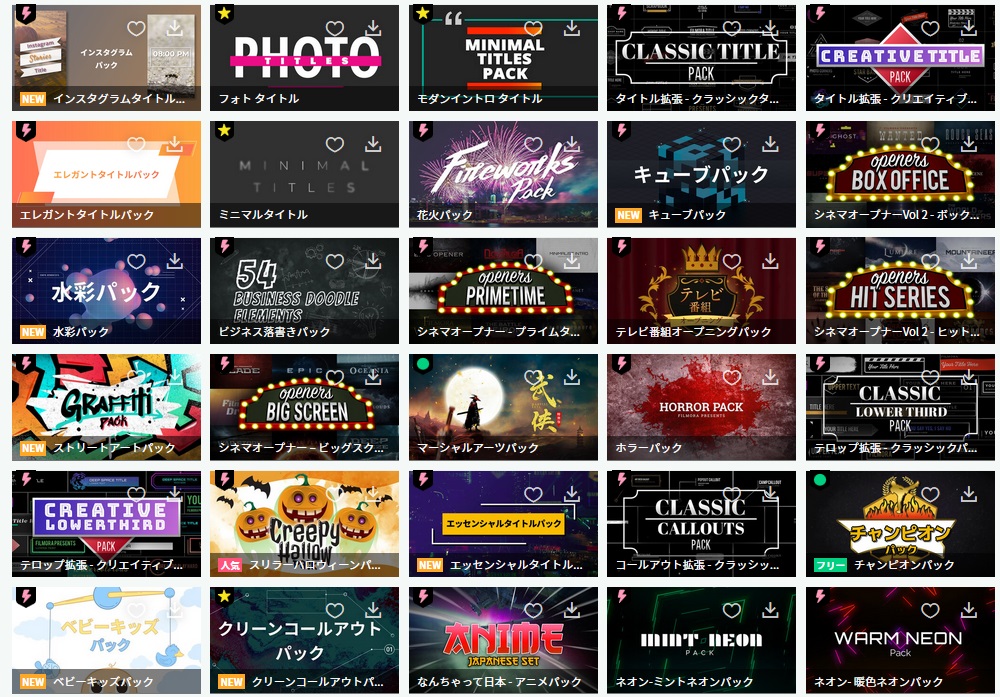
Filmstockにある動画素材をダウンロードしてFilmoraで使用することで、動画編集初心者の人でも、簡単にプロ並みのクオリティのムービーを作り出すことができます。
Filmstockを活用すればワンクリックでこんな動画を作ることもできます。↓
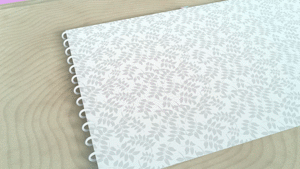
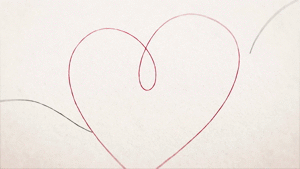
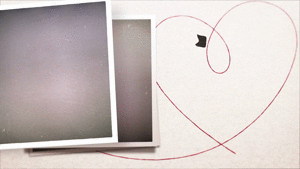

しかもテンプレートに写真とテキストを入れ込むだけだから、初心者でもメチャクチャ簡単にできるんだ。

Filmstockを活用した結婚式ムービーの大まかな作り方としてはこちらの動画を参考にしてみてください。↓
結婚式のオープニングムービーやプロフィールムービーでもそのまま使えそうな素材ばかりです。
この記事では、Filmstockの使い方と、実際に結婚式のムービー作成に役立つ素材の活用方法について紹介して行きます。
Filmstockで結婚式のムービーはプロ並みのクオリティになる
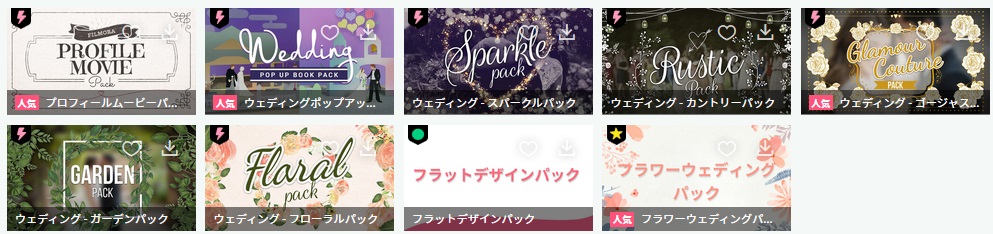
Filmstockにある動画素材はフリー(無料)でダウンロードできる素材と、有料プランに登録することでダウンロードできる素材があります。
フリーダウンロードできる素材は無料とは思えないほどクオリティとセンスの高い素材ばかりですが、その数は20セットほどしかありません。
スタンダードプラン、もしくはプレミアムプランに登録することで何百とある素材をダウンロードし放題となります。
「スタンダードプラン」で契約することをおすすめします。

3ヵ月2,980円のプランであれば月額1000円程度で契約できます。↓
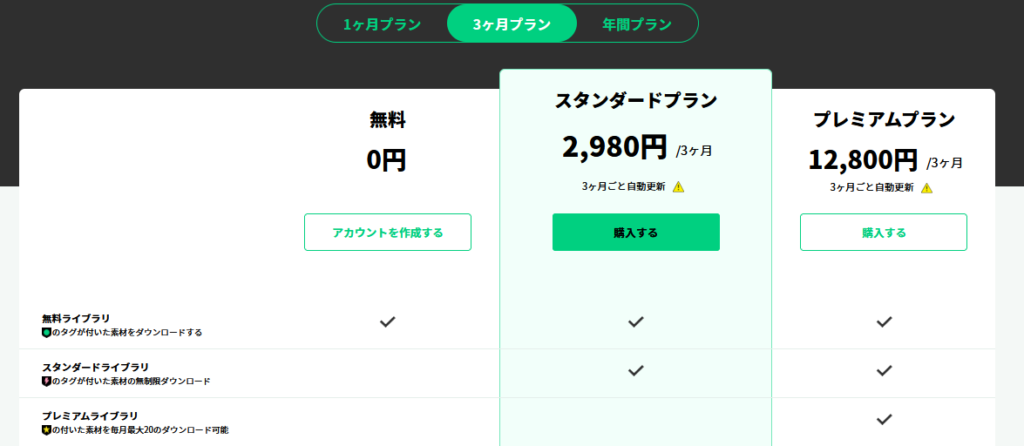
プレミアムプランは全ての動画素材をダウンロードできる最上位プランです。
しかし、スタンダードプランと比べてもダウンロードできる素材がそこまで増えない上に、金額がかなり高額なプランとなってます。
おそらく、スタンダードプランを契約させるためにあえて用意しているプランなのではないかと・・・・
3ヵ月期間契約でスタンダードプランの契約が一番無難かもしれません。

ちなみに1ヵ月ごとの契約プランだと1,280円と少し割高になってしまいます。↓
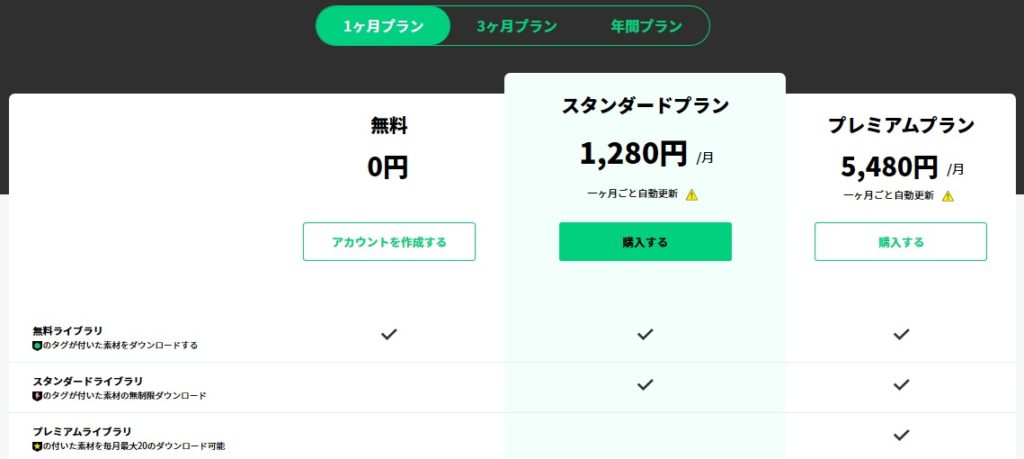
2カ月以内にムービーを完成させる事ができそうであればこちらの方がお得になります。
Filmstockの契約方法についてはこちらの動画で解説しています。↓
動画が見れない方の為に、Filmstockの契約方法を簡単に解説します。
Filmstockサイトの上部にある「料金プラン」をクリック。↓

好きな料金プランを選択し「購入する」を選択する。↓
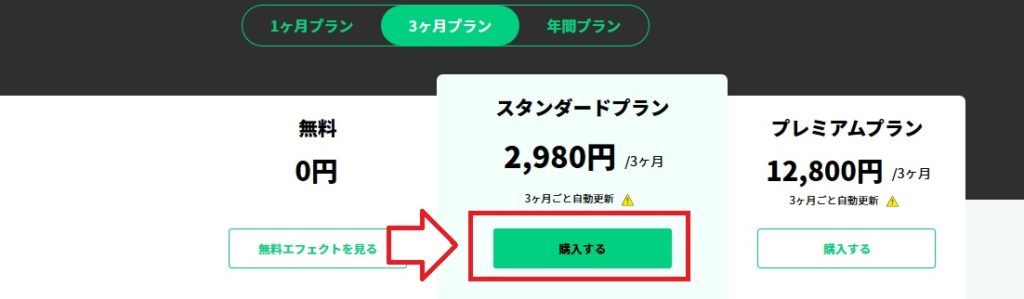
支払方法を選択して「今すぐ購入」をクリックすれば完了です。↓
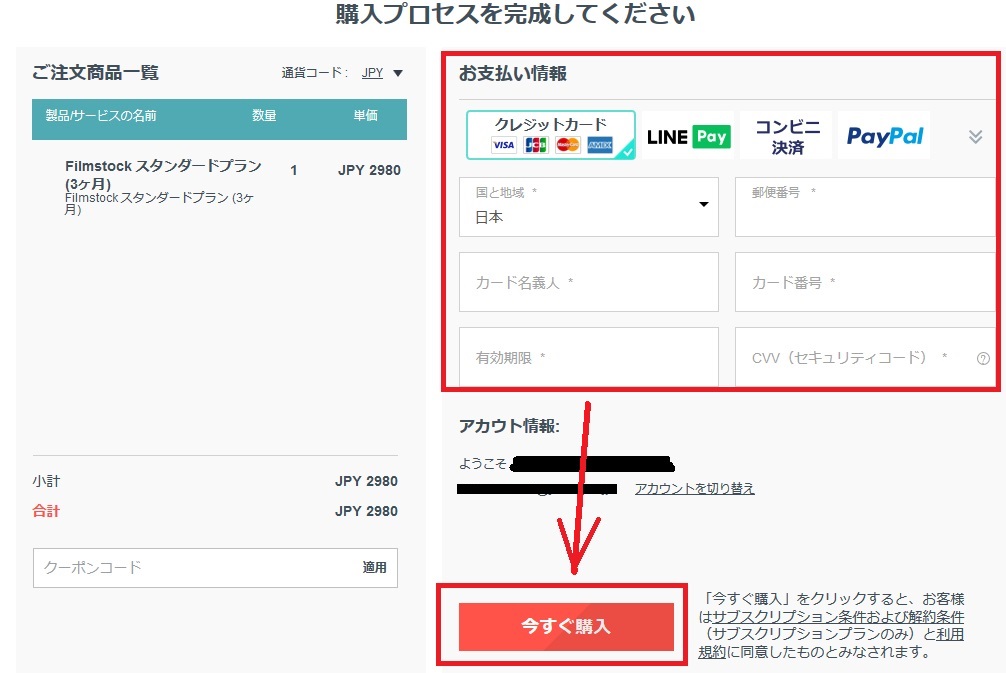
Filmstockで動画素材をダウンロードする方法
Filmoraを購入した人や、Filmstockのスタンダードプラン以上を契約した人は、アカウントにログインすることで動画素材をダウンロードすることができます。
Filmstockのサイト画面上部の「ログイン」をクリック。↓
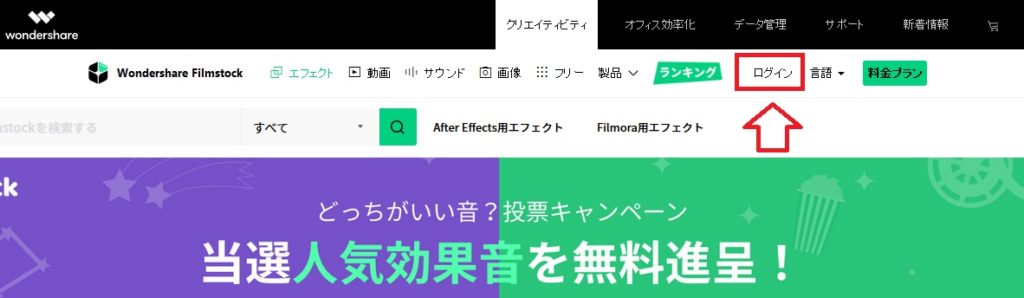
FilmoraやFilmstockの有料版を購入する際に登録した「メールアドレス」と「パスワード」を入力してアカウントにログインします。↓
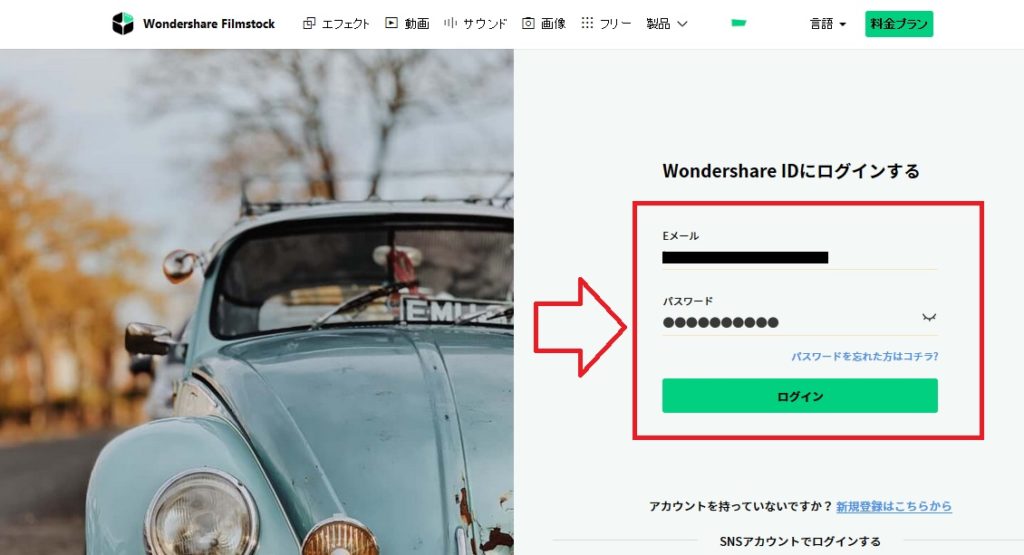
ログインが完了したら、後は好きな素材を探し出してダウンロードするだけです。

Filmstockのサイト画面上部にある「Filmora用エフェクト」をクリック。↓

すると数多くの動画素材が表示されます。
左の検索絞り込み一覧の所で下の方にある「カテゴリー」に「ウェディング」という項目があります。↓
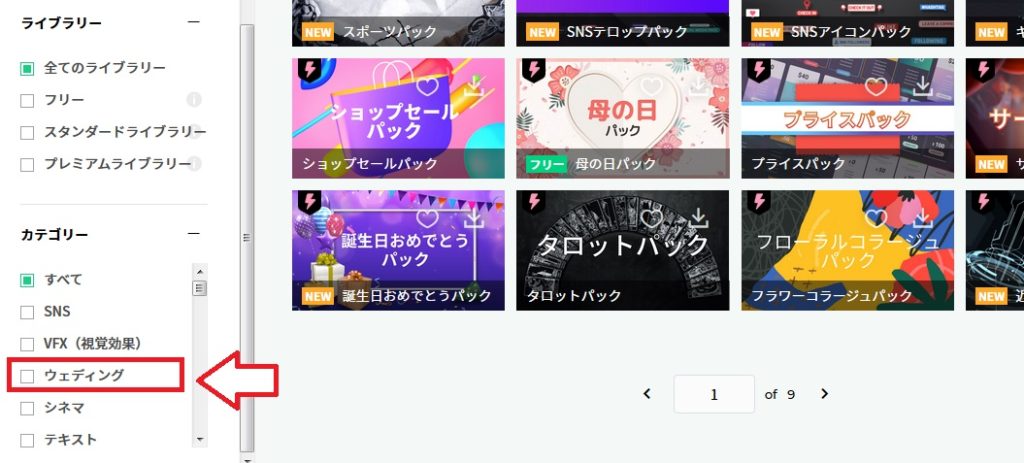
そこをクリックすると結婚式ムービー専用のエフェクト・動画素材が表示されます。↓
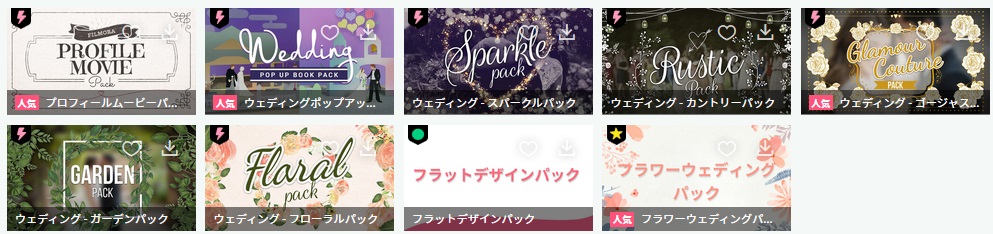
大半がスタンダードプランでダウンロードできる素材になります。
ダウンロードできる素材かどうかの確認は、各動画素材のサムネイル左上のマークでみる事ができます。↓
無料素材は左上に緑色のマーク

スタンダードプランの素材は左上にピンクの雷マーク
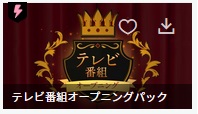
プレミアムプランの素材は黄色の星マーク
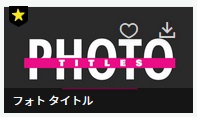
気になるものがあれば、そのエフェクトをクリックしてみましょう。
すると以下のような画面が出てきます。↓
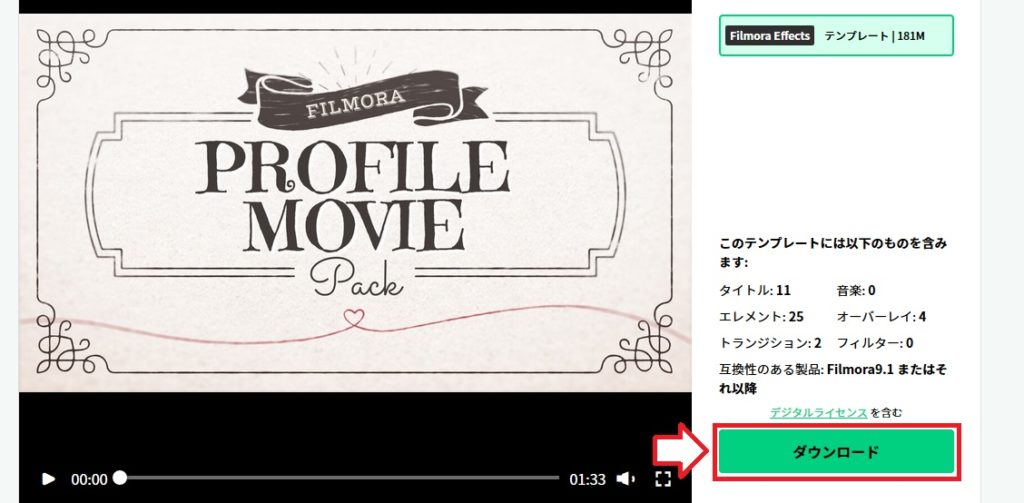
この動画素材パックの中に、どのようなエフェクトが搭載されているかをプレビュー画面で確認できます。
画面下部の「ダウンロード」をクリックすれば動画素材のダウンロードが始まり、Filmoraに動画素材を入れ込むことができるようになります。↓
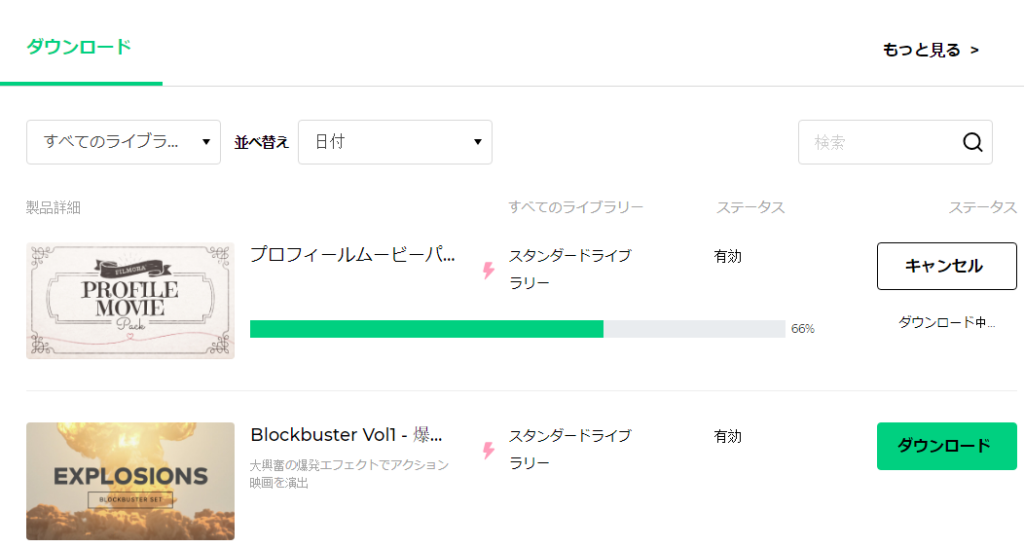
Filmstockからダウンロードした素材は、Filmora内の各種エフェクトの「Filmstock」という一覧に追加されるようになります。↓

これでいつでもFilmstockの動画素材を使い放題になるという事です。
Filmstockの素材とFilmoraを使ってオープニングムービーの冒頭を作ってみよう
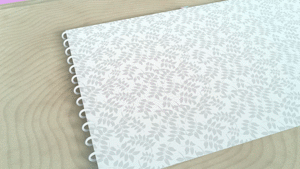
Filmstockの素材を活用してFilmoraで結婚式のオープニングムービー冒頭を作ってみましょう。
今回利用するのはFilmstockスタンダードプランでダウンロードできる「ウェディングポップアップ」という素材です。
手始めに素材をダウンロードしていきましょう。↓
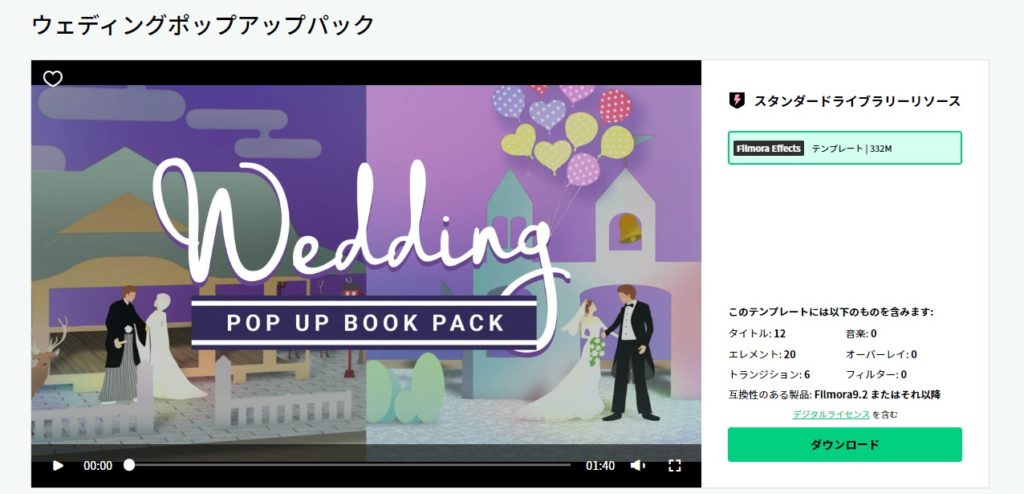
Filmstockの公式サイトからのダウンロードが完了したらFilmoraの操作画面を見てみましょう。
「タイトル」の項目のFilmstockの欄に「ウェディングポップアップ」が追加されているかと思います。↓

そちらから好きなタイトルを選んで結構ですが、今回は一例として「Wedding Pop Up Pack Opener 01」を選択してダブルクリックか、タイムライン上にドラッグ&ドロップで入れ込んでいきます。↓
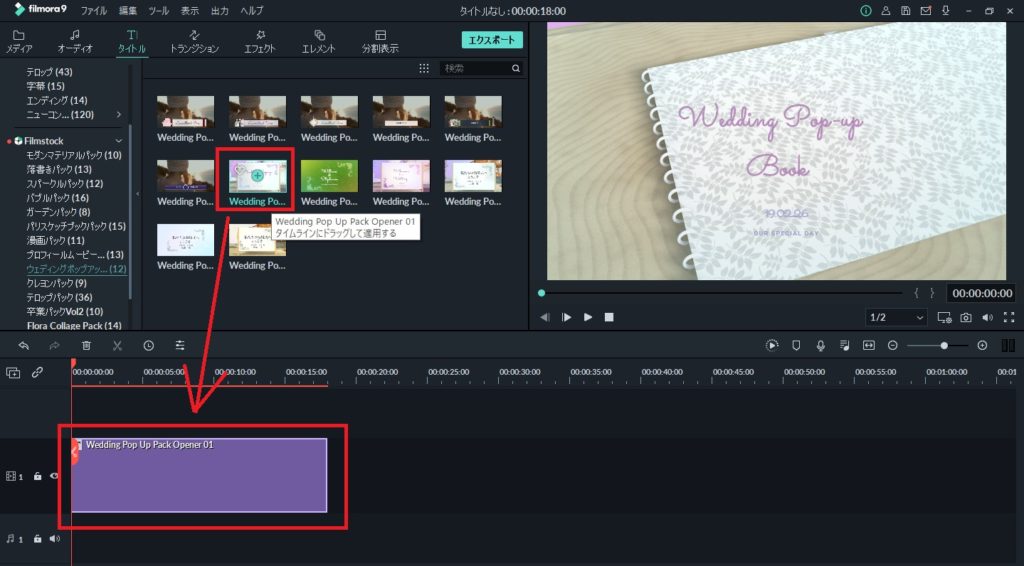
このタイトル素材は一番最後の方にテキストを変更できる箇所があります。
プレビュー画面上で変更したいテキストがあればその位置をクリックして、文章やフォントや色やサイズを細かく変更することができます。↓
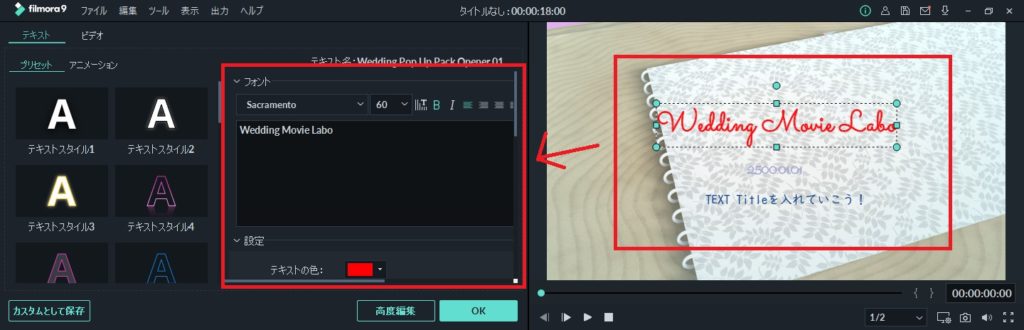
たったこれだけでお洒落なオープニングタイトルが完成します。↓
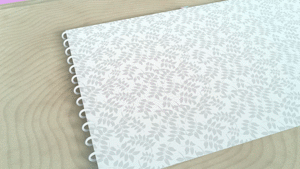
これができるなら業者に依頼するのがもったいなく感じるくらいですね・・・

Filmstockの素材とFilmoraを使ってプロフィールムービーの生い立ち紹介を作ろう
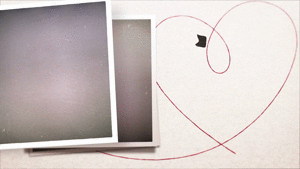
Filmstockの素材を活用してFilmoraで結婚式のプロフィールムービーの生い立ち紹介部分を作ってみましょう。
Filmstockで「プロフィールムービーパック」をダウンロードしましょう。↓

ダウンロードが完了したら、Filmoraの「テキスト」のメニューに「プロフィールムービーパック」という項目が増えているかと思います。↓
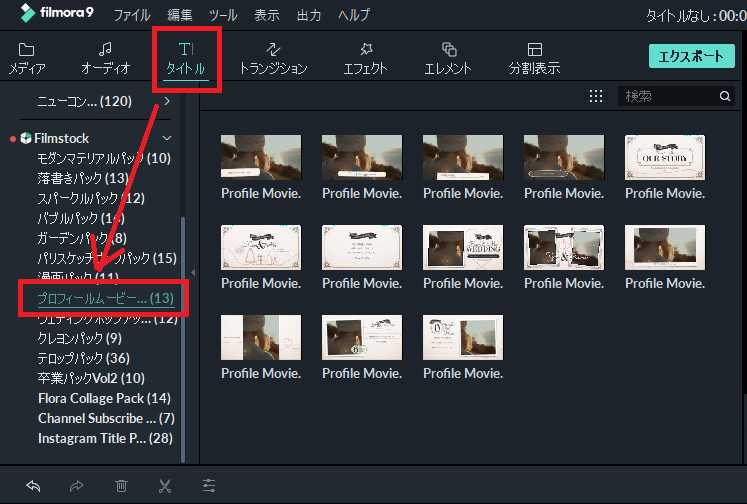
先ほどと同じ手順でタイムライン上に使いたい素材を入れ込んでいきます。今回は一例として「Profile Movie Pack Title 06」を使っていきます。↓
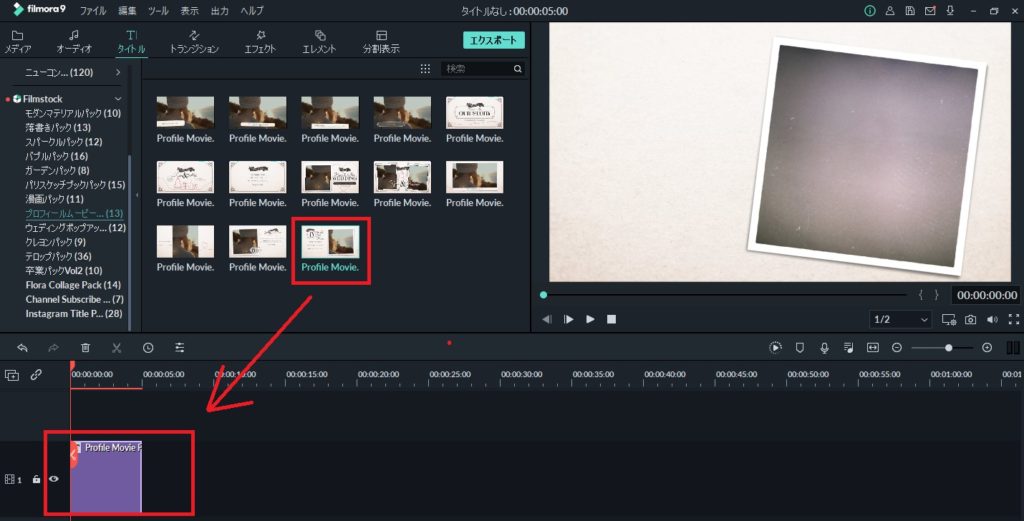
これを入れ込んだら、自分の使いたい画像を入れていきましょう。
パソコンからFilmoraに取り込んだ画像は「メディア」の項目に入っているので、そちらから使いたい写真をタイムライン上に入れていきます。↓
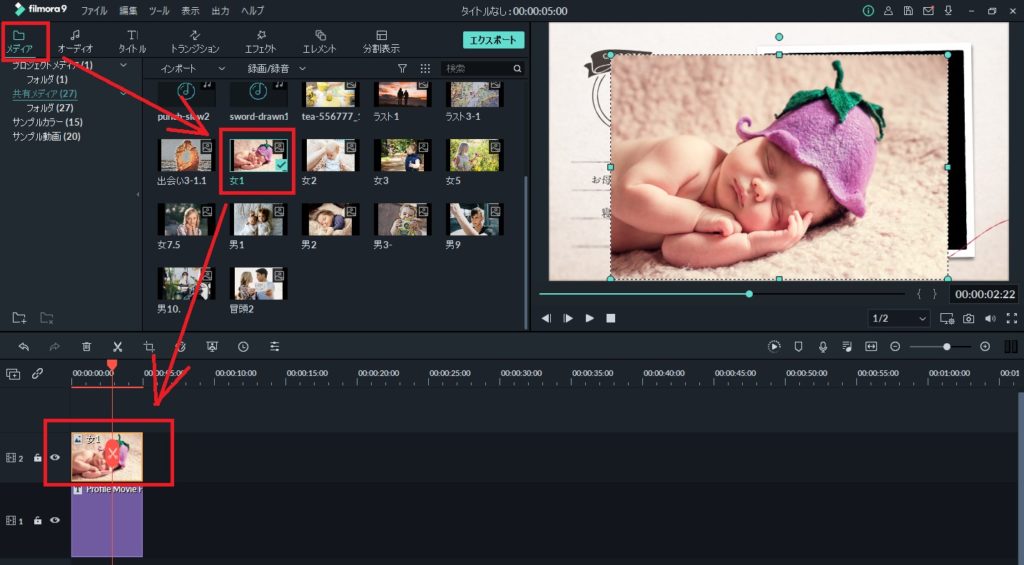
ここで気を付けて欲しいのはタイムライン上での動画素材テンプレートと画像の上下の位置。
このままだと上記画像のように、赤ちゃんの写真がテンプレートよりも前に表示されてしまいます。
そんな時は、奥に表示させたいオブジェクト(動画素材テンプレート)が画像オブジェクト(赤ちゃんの写真)よりもタイムラインで上に来るように設置しましょう。↓

このままではテンプレートの穴の場所と画像の位置があっていないので、ここを調整していきます。
赤ちゃんの写真をタイムライン上でダブルクリックして、「画像」→「変形」の項目で画像の位置やサイズを調整できます。↓
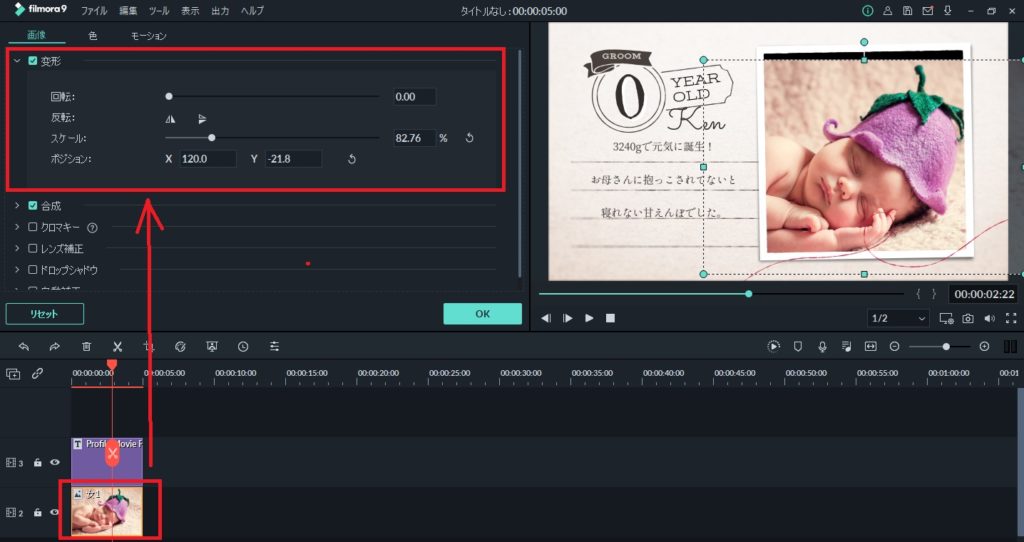
「回転」で回転させたり、「スケール」で拡大縮小したり、「ポジション」で上下左右の位置を変更できます。

うまく画像の位置を調整できましたら、今度はテキストの文章やフォント、位置なども変更していきます。↓
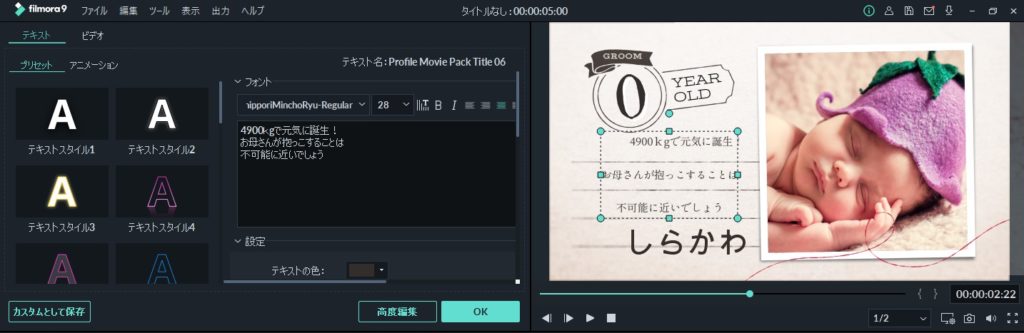
この手順を繰り返していけば、プロフィールの生い立ち紹介のワンシーンが出来上がります。↓
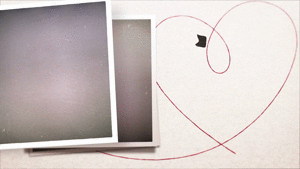
Filmoraを使って結婚式のムービーを作るのであれば、Filmstockを使わない手はない
この記事ではFilmstockを活用して、Filmoraによる結婚式ムービー自作のクオリティを跳ね上げる素材の使い方を紹介していきました。
Filmoraは何年も前からお洒落なエフェクトが多数搭載されており、常々結婚式にはピッタリな動画編集ソフトだといわれ続けていました。
しかし、ここにきてFilmstockという動画素材サイトとの併用ができるようになってからは、これまで以上に結婚式ムービー自作にはうってつけのソフトになったと感じています。
Filmoraは初心者でも使いやすくて、センスが良くて、なによりリーズナブルで非常にコスパが高いソフトです。
結婚式のムービー自作を考えている人は、ぜひ選択肢の一つに考えてみてもいいのではないかと思っています。

